Dit is versie 2 van de SMC handleiding die zou moeten kunnen uitleggen om bijna elke bekende SMC router in te stellen voor eMule.
Dank gaat hier uit naar degenen die tips en advies etc. gestuurd hebben, maar helaas gingen alle email berichten van vóór 22.02.2004 verloren door een defecte HDD.
De gids was geschreven voor een SMC Barricade 7004 ABR (eu) met firmware versie V1.42.012, maar is bruikbaar voor veel SMC routers en enkele imitaties er van:
- SMC Barricade 7004 ABR
- SMC Barricade 7004 ABR v2 (de Virtual Server ziet er enigzins anders uit, maar er moet hetzelfde ingevuld worden) (Met dank aan Tilube)
- SMC Barricade 7004 VBR (Dank aan Ulf)
Noot: Deze lijst was aanvankelijk langer, maar alle mail is verloren gegaan waarin enkele aardige mensen vertelden dat hun router dezelfde configuratie had. Wanneer u weet dat uw Router dezelfde configuratie heeft,
stuur dan a.u.b. een korte eMail naar theurmel@arcor.de, bedankt. Als u screenshots bij wilt voegen, gebruik dan liever lossless compression formaten zoals PNG of GIF.
De configuratie in gaan van uw SMC Barricade is erg makkelijk. U hoeft enkel diens IP adres in uw browser in te vullen en op ENTER te drukken.
Het standaard IP adres is 192.168.2.1, dus u zou http://192.168.2.1/ in uw browser moeten invullen, of alleen de link hiernaast aan te klikken.
U krijgt nu een scherm te zien zoals deze:
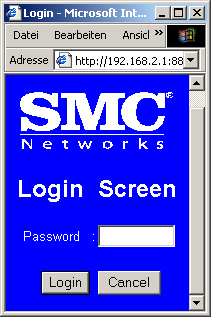
Nu hoeft u enkel uw wachtwoord in te vullen in het wachtwoord boxje en de  -button aan te klikken. -button aan te klikken.
Om uw IP adres te vinden, klikt u nu op Status. U zou een klein kadertje moeten zien in het midden van het scherm genaamd "Security Log", dat er zó uit ziet:
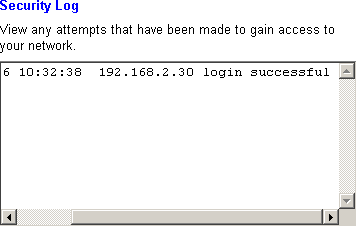
Wanneer u niet meteen een zin zoals deze ziet, scrollt u het kadertje naar beneden. De gegevens waar we naar zoeken moet tussen de nieuwste staan.
In het voorbeeld hier staat er deze zin:
2004/03/06 10:32:38 192.168.2.30 login successful
dus mijn IP adres is 192.168.2.30. Onthou het, of schrijf het ergens op zodat we verder kunnen gaan.
Klik nu op Setup zodat we verder kunnen.
Links in uw scherm is nu een lijst met onderwerpen verschenen. In Advanced Settings zou u een onderwerp genaamd Virtual Server moeten vinden. Klik het aan.
Als u een SMC Barricade 7004 ABR v2, vind u het bij NAT.
Nu moet u een lijst voor u hebben. Hier moet u het volgende invullen:

In het voorbeeld word het IP adres 192.168.2.30 gebruikt. Als uw IP adres anders is (en dat is zeer waarschijnlijk zo), dan moet u het laatste segment van uw IP adres (in ons geval 30) invullen in het Private IP veld.
Ook wordt de standaard Client-Port 4662 en UDP-Port 4672 in het voorbeeld gebruikt. Wanneer u een andere poort heeft ingesteld, zoek deze dan op in uw eMule-Configuratie.
Als u niet gebruik wilt maken van de eMule Webserver, dan hoeft u niet de 4711 poort in te vullen. Zo ja, controleer dan of het de correcte poort is in uw Webinterface-Configuratie.
Klik nu op de  -Button om in het Special Application Menu te komen. -Button om in het Special Application Menu te komen.
Hier vult u het volgende in:

Ik gebruik de standaard Client-Port 4662 en UDP-Port 4672. Als u een andere poort heeft ingesteld, zoek deze op in de eMule-Configuratie.
Wilt u geen gebruik maken van de eMule Webserver, dan hoeft u de 4711 poort niet in te vullen. Zo ja, controleer dan of deze correct is in uw Webinterface-Configuratie.
Geef nog een klik op de  -Button en de -Button en de  -Button. -Button.
Dat was het dan. U zou nu een Hoog ID moeten krijgen bij elke server en Open status in Kademlia.
Mocht u nog vragen hebben die niet beantwoord zijn in de FAQ, voel u vrij om een eMail te sturen naar theurmel@arcor.de.
Antwoord wordt niet gegarandeerd, maar wordt geprobeerd. Stuur geen mail berichten in andere talen dan Duits of Engels (wanneer u echt moet is Frans ook goed, maar dit zal in het Engels beantwoord worden).
"Ik heb alles ingesteld zoals beschreven en krijg toch een Laag ID. Wat kan ik doen?"
Controleer opnieuw of de Client Poort hetzelfde is als ingesteld in uw eMule-Configuratie, en of u de juiste poorten heeft ingesteld in Virtual Server en de Special Application configuratie.
Wanneer alles correct is, probeer dan Veilig Verbinden in te stellen in uw eMule's Server Configuratie.
En onthoud, u moet altijd opnieuw verbinden met een server om te controleren of u nog steeds een Laag ID heeft.
"Ik gebruik eMule op twee computers die verbonden zijn met mijn router, maar ondanks dat het correct is ingesteld volgens uw handleiding, krijgt één van mijn eMules een Laag ID."
Ten eerste wordt het absoluut aan geraden om maar één eMule per netwerk te gebruiken omdat het minder omslachtig is voor u, en minder belastend voor de servers. Ook zou u uw Upload capaciteit moeten verdelen tussen twee eMules, zodat wanneer u een upstream lager dan 20kb/sec heeft, u het ratio geactiveerd heeft staan en daarmee de maximale Download vermindert. Er wordt aanbevolen om de webserver te gebruiken in plaats van de tweede eMule.
Wanneer u toch twee eMules wilt gebruiken, moet u ze verschillende poorten toewijzen (Bijvoorbeeld eMule1: Client poort 4662, UDP poort 4672 - eMule2: Client poort 3662, UDP poort 3672), forward deze naar de betreffende computer in Virtual Server, en vul de poorten in in de Special Application configuratie.
Is van toepassing op versie: .30a en later
Edited: 2004-08-17 by Beefhart | 